Situatie
Indiferent de ce setari avem la microfon, in momentul in care dorim sa-l folosim, acesta se seteaza automat pe mute si cealalta persoana nu ne mai aude.
Solutie
Pasi de urmat
In primul rand mergem sa verificam niste setari ale microfonului.
- apasam click dreapta pe iconita difuzorului si selectam PLAYBACK DEVICES.
- in acest moment se va deschide o fereastra.
- apasam pe tabul RECORDING, iar aici verificam daca microfonul (MICROPHONE) este pe default. (click dreapta pe el si SET AS DEFAULT)
In cazul in care nu functioneaza primul pas, continuam unde am ramas.
- apasam dublu click pe MICROPHONE si se va deschide alta fereastra.
- mergem in tabul LEVEL si ne asiguram ca volumul este la maxim, iar difuzorul din partea dreapta nu are un semn mic rosu de interzis. (daca este acel semn prezent, apasam pe acel difuzor ca sa dispara).
- ne mutam in tabul ADVANCED si ne asiguram ca optiunea ALLOW APPLICATIONS TO TAKE EXCLUSIVE CONTROL OF THIS DEVICE este debifata.
- apasam pe APPLY si pe urma pe OK.
Daca dupa toti acesti pasi microfonul se va seta in continuare automat pe mute, mergem la urmatorul pas.
Descarcam de pe site-ul oficial aplicatia numita MALWAREBYTES. Sunt sanse foarte mari ca in sistem sa fie prezent un virus. Descarcam gratuit de pe site acest program si ii dam sa scaneze sistemul.
In cazul in care intampinam probleme in momentul in care dorim sa rulam programul, ca de exemplu:
- aplicatia porneste insa o vedem ca ruleaza doar in procesele din Task Manager sau este prezenta iconita langa ceas, insa indiferent de actiune fereastra nu este afisata pentru a putea scana sistemul
- aplicatia se deschide si ii dam scanare a sistemului, insa dupa cateva secunde, aplicatia se inchide
Trebuie retinut faptul ca virusul poate sa blocheze scanarea.
In acest caz este nevoie sa intram in Safe Mode si de acolo sa ii dam o scanare si curatare a sistemului de fisiere infectate.
Cum sa intram in Safe Mode:
- apasam pe butoanele WINDOWS + R
- scriem msconfig
- intram in tabul de BOOT
- bifam SAFE BOOT si daca dorim, putem alege si casuta cu NETWORK
In aceste moment dam APPLY si OK, iar la urma ne va aparea un mesaj care ne va cere sa restartam sistemul. Dupa restartarea sistemului, acesta va porni in Safe Mode. Dupa ce terminam treaba cu scanatul, va trebui sa aplicam aceeasi pasi de mai sus, doar ca de aceasta data vom debifa SAFE BOOT si vom restarta din nou sistemul.
Acum totul va trebui sa functioneze asa cum trebuie.





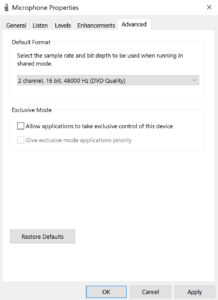


Leave A Comment?